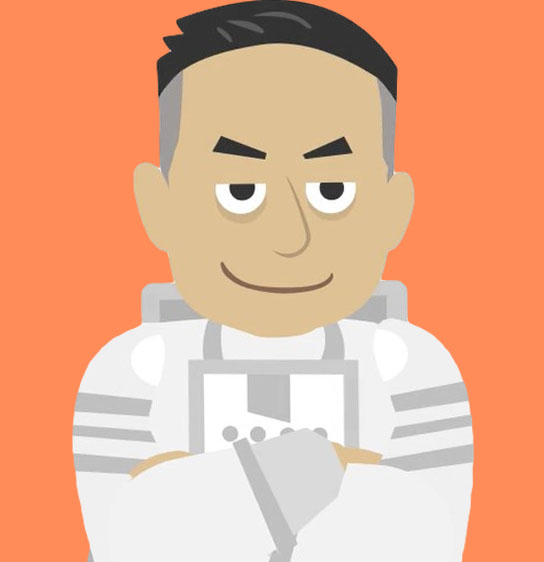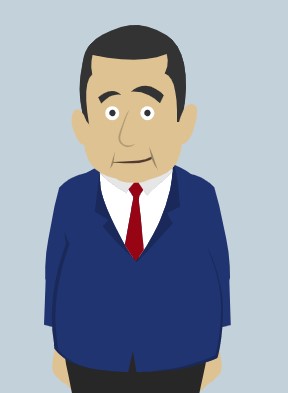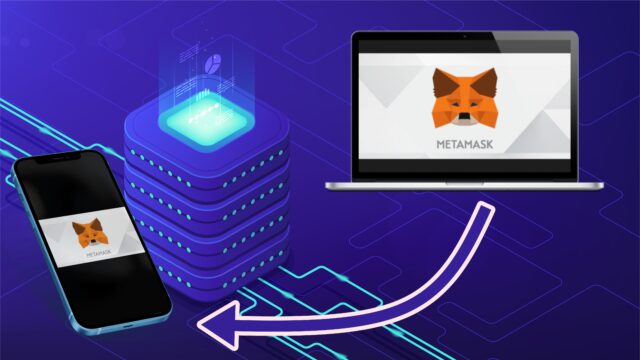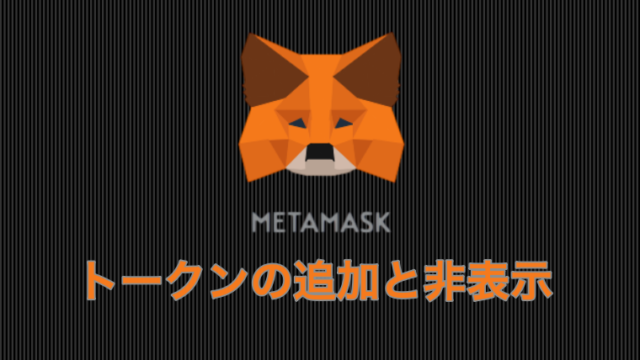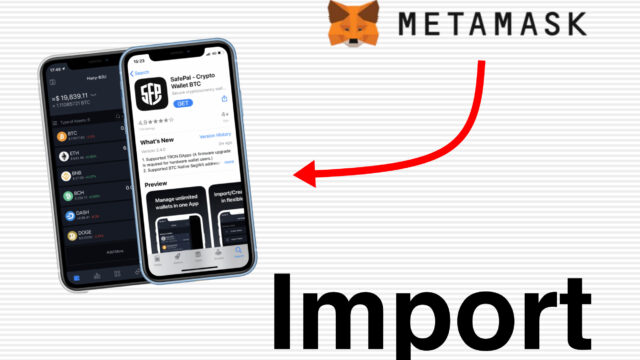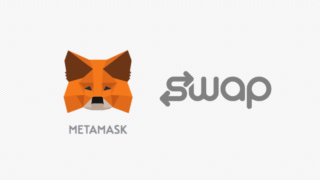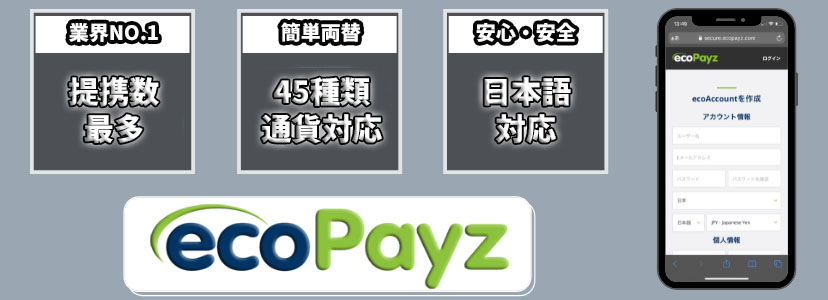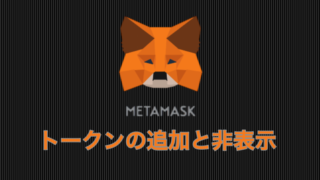MetaMask(メタマスク)には、アカウントを復元させるための「シードフレーズ」とは別に、ウォレット用の秘密鍵(プレイベートキー)があります。
同じようなもんじゃないのと思いがちですが、使い道が異なるので違いをしっかり覚えておきましょう。
シードフレーズ
アカウントを復元させるのに必要
秘密鍵
アカウントにウォレットをインポートするのに必要
MetaMaskは、アカウントを追加することで複数のアカウントを持つことができます。
その際、アカウント毎にウォレットをインポートする際に必要になるのが、ウォレットの秘密鍵です。
また、この記事の最後にノーリスクで5,000円分のBTCを貰える激アツ情報も公開しています。
絶対に損はしないお話なので是非活用してみてください
MetaMask 秘密鍵の表示方法
秘密鍵の表示方法はPCとモバイルで微妙に違いがあるので、両方の手順を画像付きで解説していきます。
PCでの表示方法
-
STEP1メイン画面からアカウントの詳細へ移動
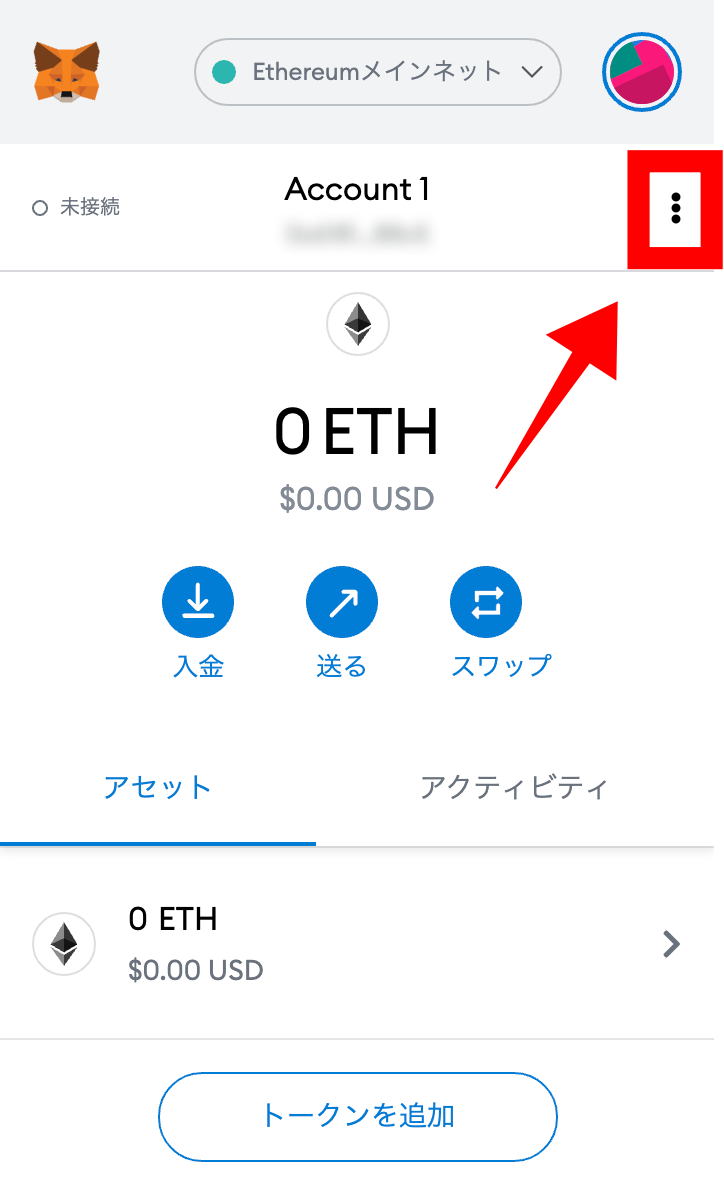
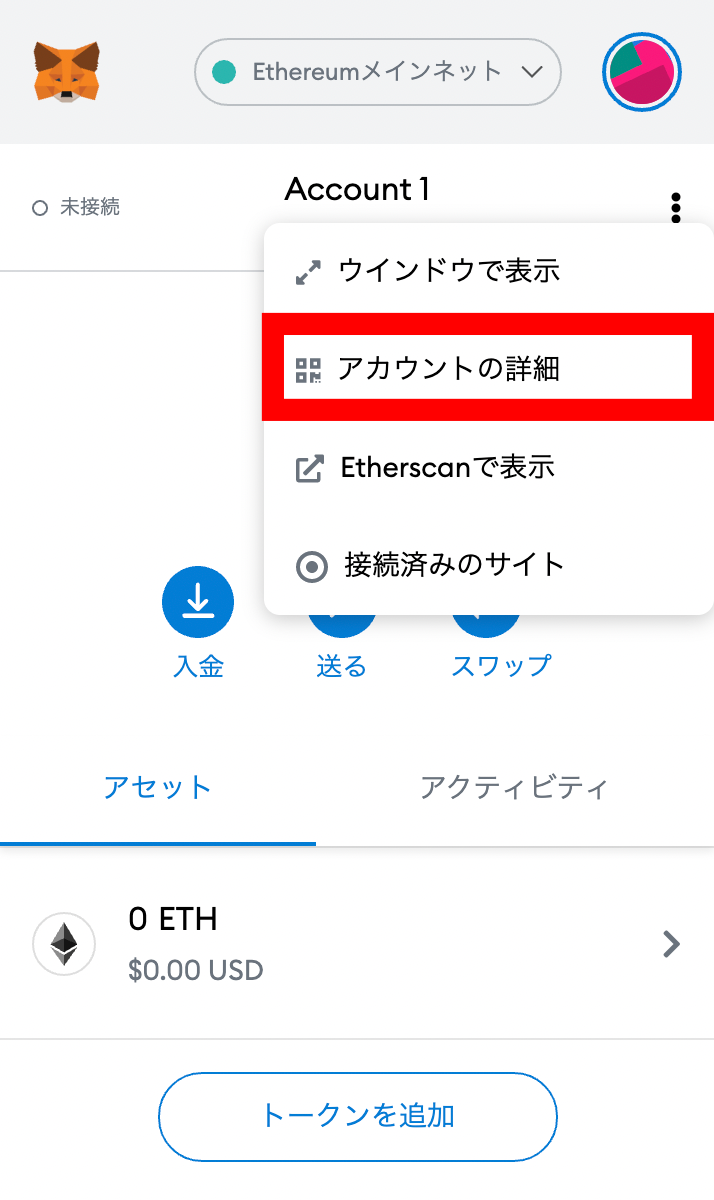
メイン画面の「︙」マークをクリックして、「アカウントの詳細」をクリックします。
-
STEP2パスワードを入力
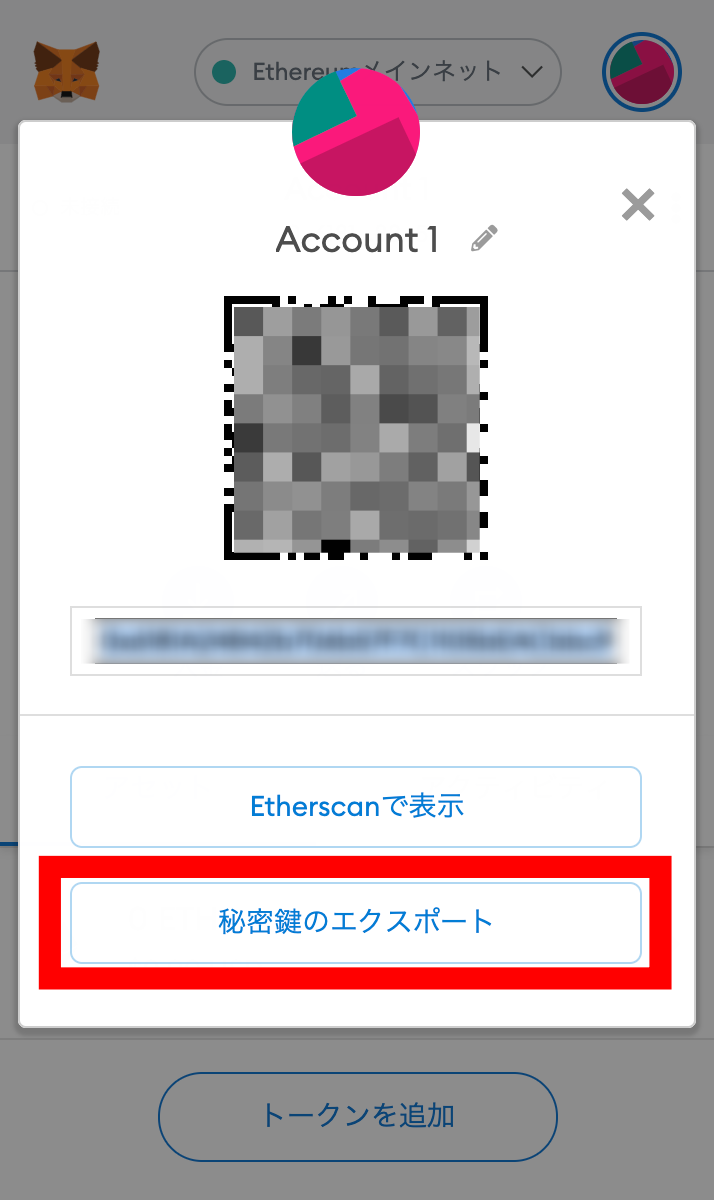
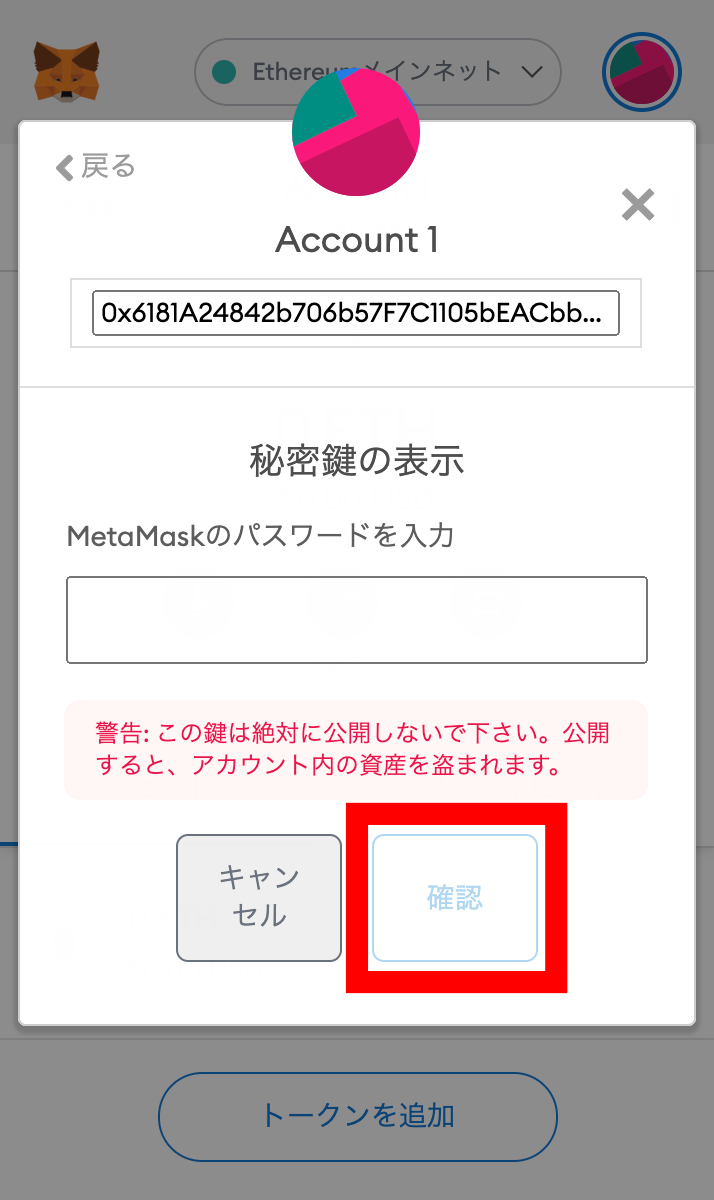
「秘密鍵のエクスポート」をクリックすると、パスワードの入力を求められるので入力後、「確認」をクリックします。
-
STEP3完了
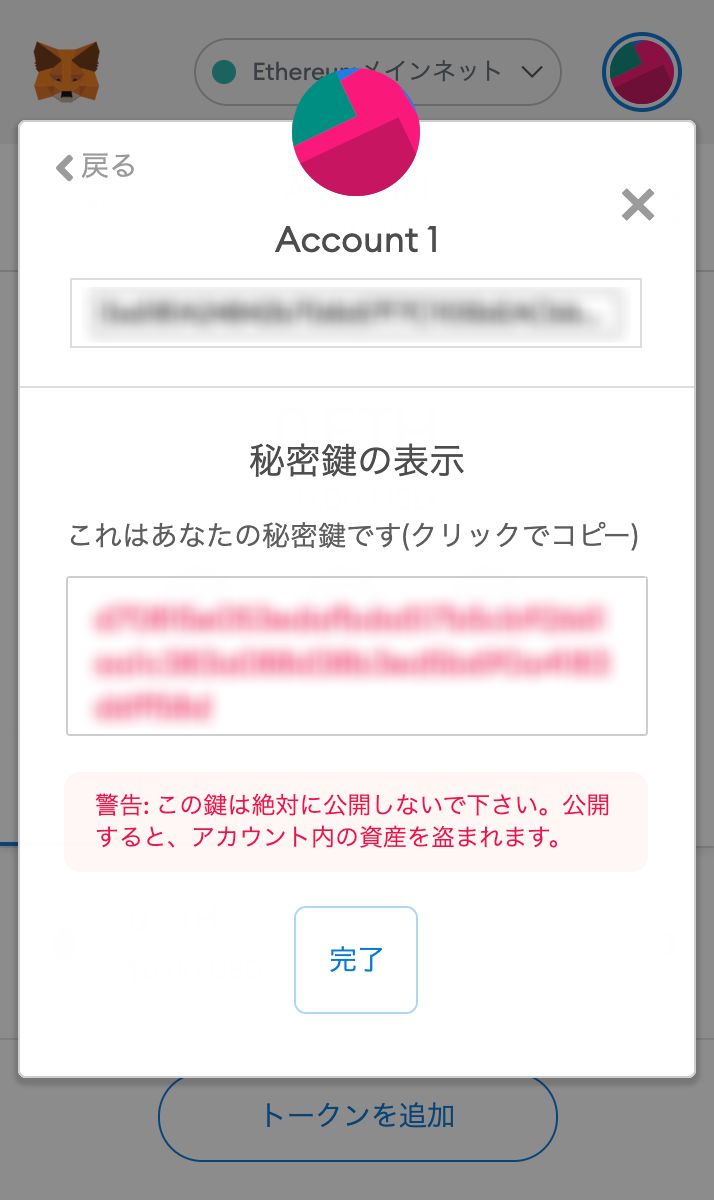
秘密鍵が表示されます。紙に書き留めるか、文字列をクリックするとコピーすることができるのでテキストファイルなどに保存しておくようにしましょう。
モバイルでの表示方法
-
STEP1「設定」から「セキュリティとプライバシー」を選択
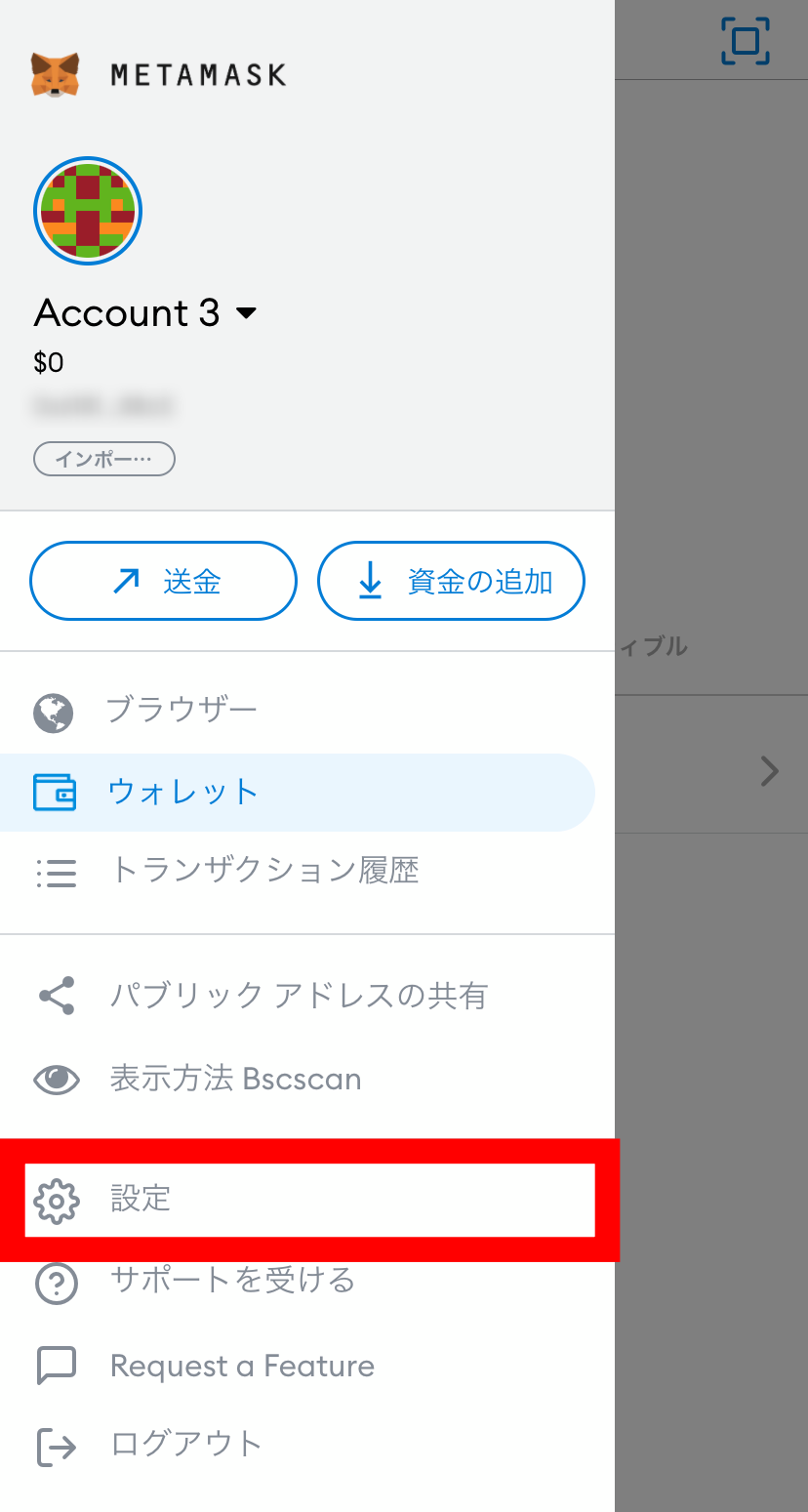
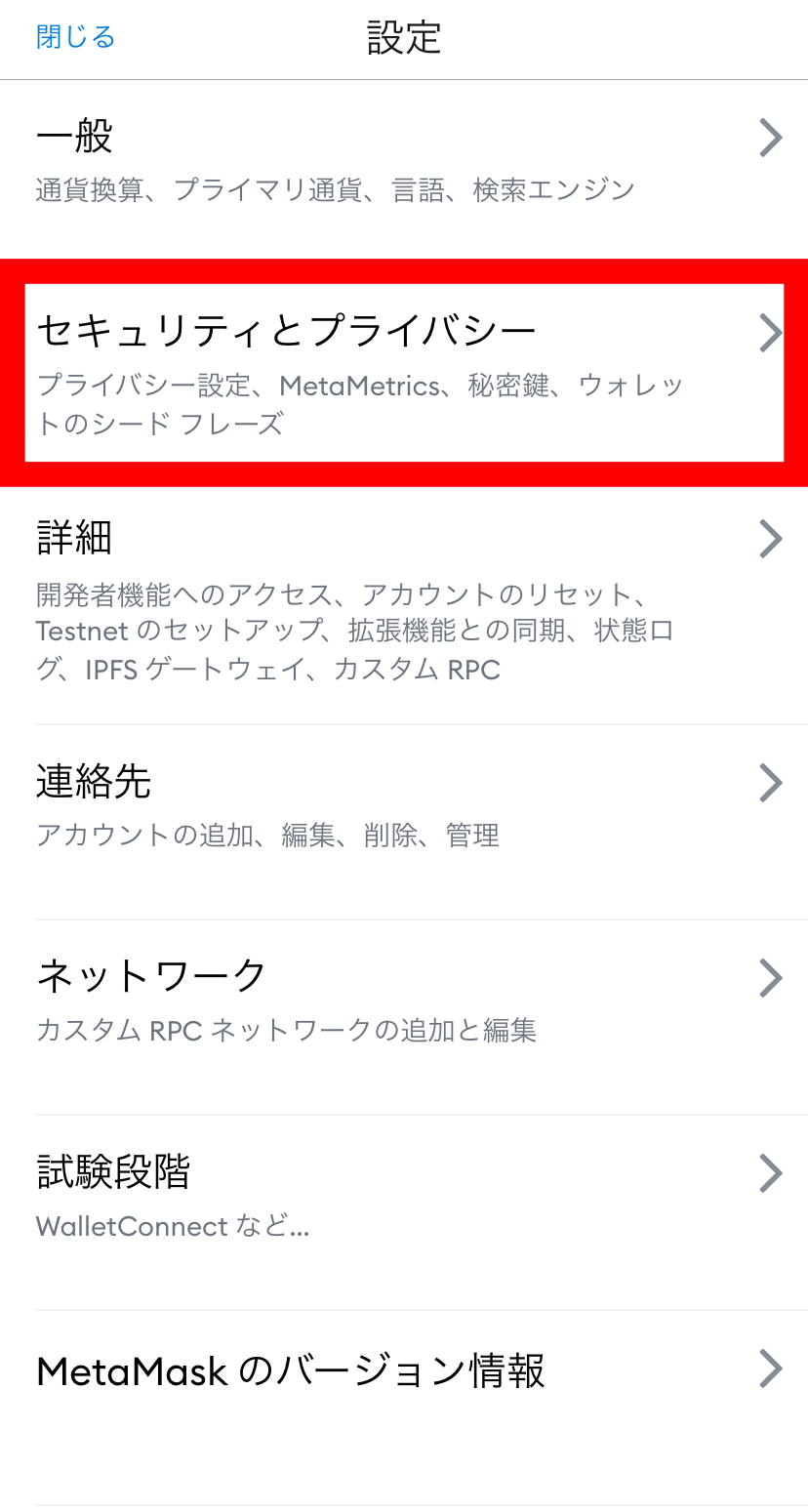
メイン画面左上の三本線をタップして、メニューを表示後、「設定」をタップします。
その後、「セキュリティとプライバシー」をタップします。
-
STEP2パスワードを表示
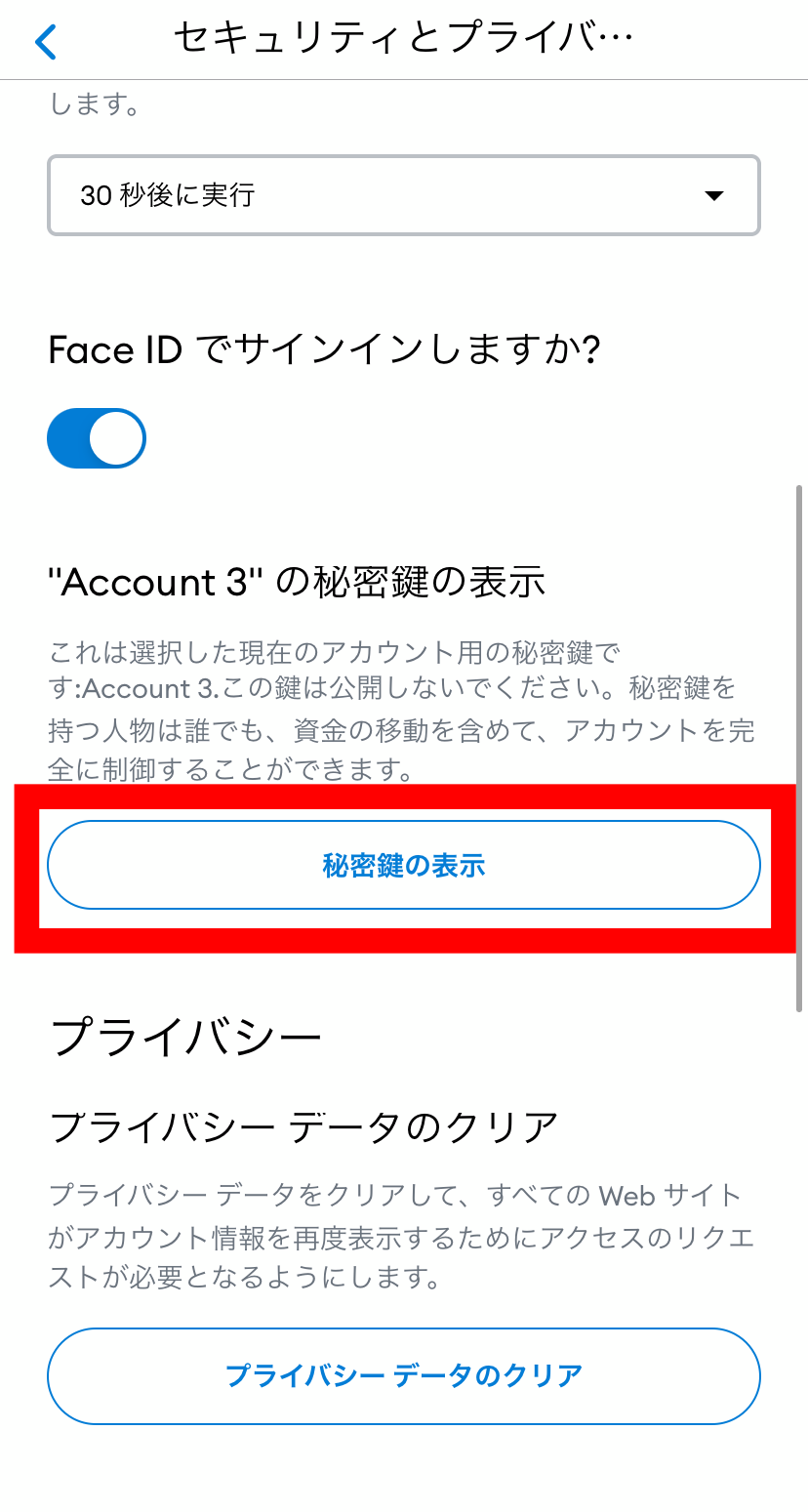
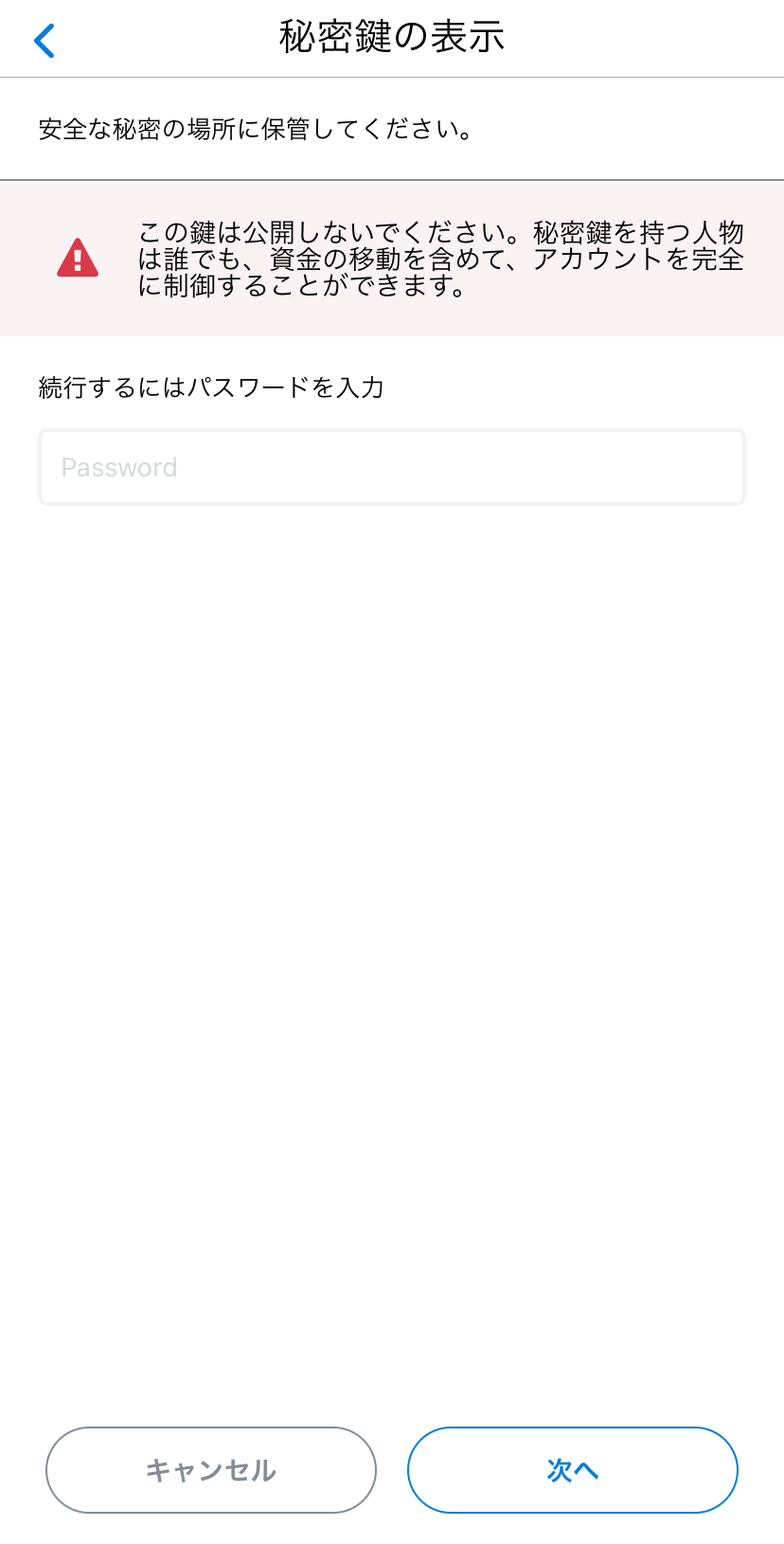
「秘密鍵の表示」をタップして、パスワードを入力します。
-
STEP3完了
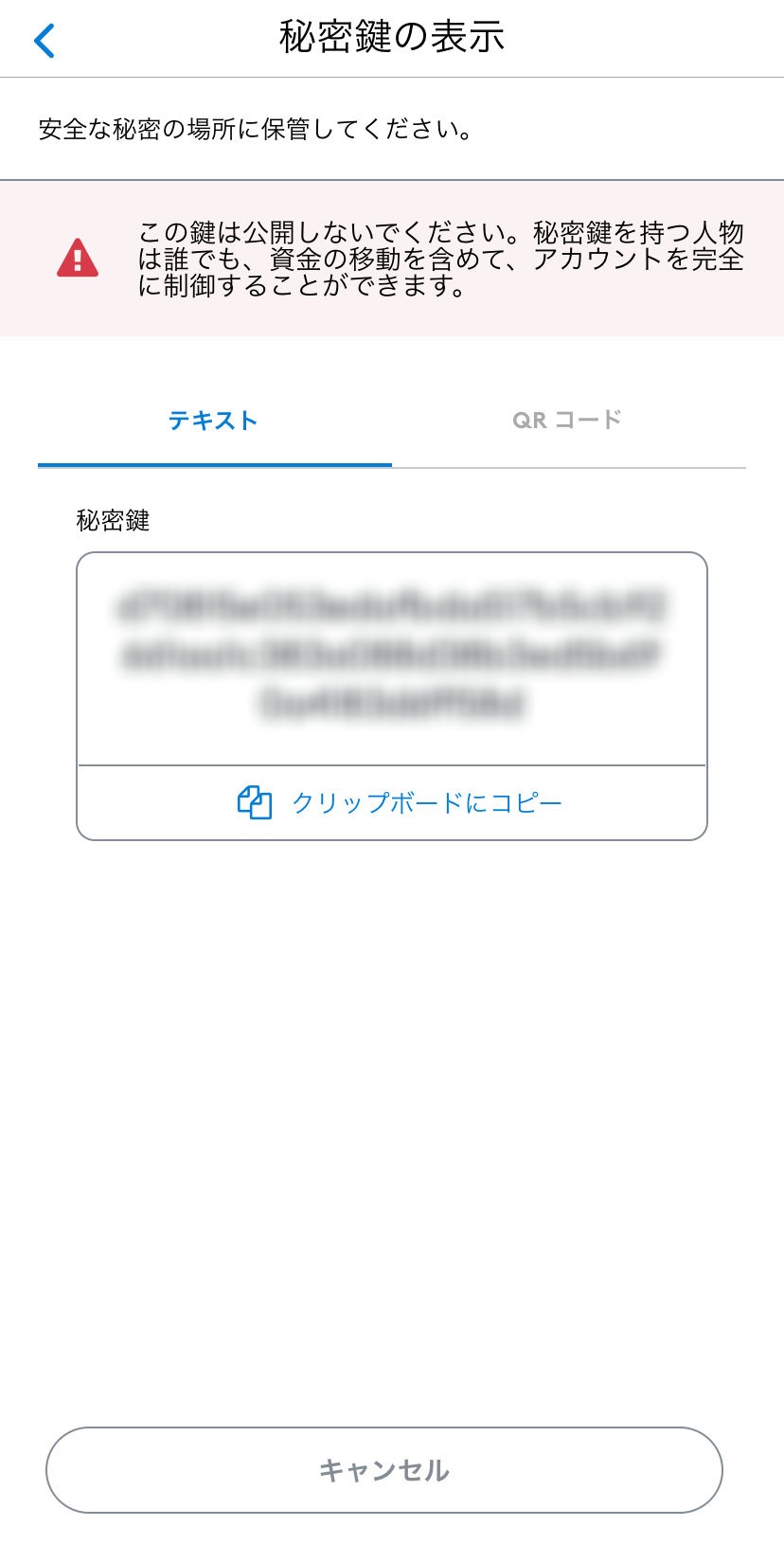
秘密鍵が表示されました。
- 誰でも絶対に1,400円分の仮想通貨が貰える。
- 毎週1回5,000円分の仮想通貨が1人貰える。(競争率激低)
- 毎週1回$5,000分の仮想通貨が貰える。(競争率高)
落ちているお金を拾う感覚で、是非こちらの記事を読んでみてください!